
J:COMモバイルでは、iPhoneSEが使えます。
このページでは、J:COMモバイルで購入した場合の料金や、申し込み方法・設定方法について解説します。
ぜひご覧ください!
\ WEB申込で新規契約事務手数料が無料 /
J:COMモバイルでiPhoneSEは使える?
J:COMモバイルではiPhoneSEが使えます。
現在は、他社で購入したものをJ:COMモバイルで使うことができます。
iPhoneSE(第3世代)はJ:COMモバイルで購入できる⇐web販売終了
iPhoneSE(第3世代)はJ:COMモバイルで購入することができます。
J:COMモバイルでは、【1回払い・24回払い・36回・48回払い】から支払い回数を選ぶことができます。
⇒2025年3月25日現在、Web販売終了となっています。
iPhoneSE 64GBの価格
| 一括払い | 69,696円 |
| 24回払い | 2,904円×24回 |
| 48回払い | 1,452円×48回 |
iPhoneSE 128GBの価格
| 一括払い | 77,616円 |
| 24回払い | 3,234円×24回 |
| 48回払い | 1,617円×48回 |
\ WEB申込で新規契約事務手数料が無料 /
他社で購入したiPhoneSEも使える
J:COMモバイルでは、他社で購入したiPhoneSEも使えます。
以下の機種が動作確認済みとなっています。
| 購入元 | J:COMモバイルで動作確認済み◎ |
| au | ・iPhone SE(第3世代) ・iPhone SE(第2世代) ・iPhone SE(第1世代) |
| ドコモ | ・iPhone SE(第1世代) ・iPhone SE(第2世代) ・iPhone SE(第3世代) |
| ソフトバンク | ・iPhone SE(第1世代) ・iPhone SE(第2世代) ・iPhone SE(第3世代) |
| 楽天モバイル | ・iPhone SE(第2世代) ・iPhone SE(第3世代) |
| ワイモバイル | ・iPhone SE(第1世代) ・iPhone SE(第2世代) ・iPhone SE(第3世代) |
| UQモバイル | ・iPhone SE(第1世代) ・iPhone SE(第2世代) ・iPhone SE(第3世代) |
| SIMフリーApple Store等で購入) | ・iPhone SE(第1世代) ・iPhone SE(第2世代) ・iPhone SE(第3世代) |
\ WEB申込で新規契約事務手数料が無料 /
J:COMモバイルでiPhoneSEを使うための申し込み方法
J:COMモバイルでiPhoneSEを使うための申し込み方法を解説します。
申し込み前の準備
申し込み前に準備しておくものは以下の通りです。
- 本人確認書類
- 運転免許証、マイナンバーカードなど
- J:COMパーソナルID
- ※既にJ:COMサービス利用中の方のみ
- クレジットカード
- ※既にJ:COMサービス利用中の方は不要
- MNP予約番号(他社から乗り換えの場合のみ)
- 有効期限まで10日以上残っている必要があります
- SIMロック解除(2021年秋以前に他社購入した端末を使う場合のみ)
申し込み方法
J:COMモバイルは以下の手順で申し込みができます。
①J:COM公式サイトにアクセス
まずは『J:COMモバイル公式サイト』にアクセスし、申込みボタンをタップします。


②端末・プラン等を選択
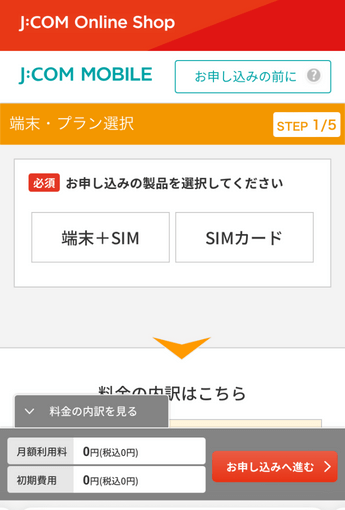
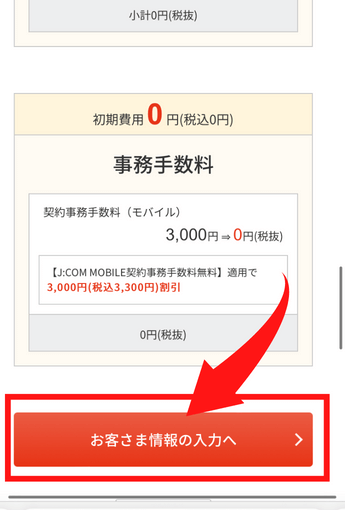
- 料金プラン
- 新規契約 or 他社から乗り換え
- J:COMの他サービスを利用しているかどうか
- 利用者の生年月日
- かけ放題の有無
など、流れにそって順番に選択していきます。
③本人確認書類の提出方法を選択


- オンラインでの本人確認(eKYC)
- スマホでリアルタイムに顔を撮影&本人確認書類の画像のアップロードをします。
- 画像アップロードによる本人確認
- 本人確認書類の画像をアップロードします。
①を選択すると、SIMカード受取時に契約者本人以外でも受取ができます。
②を選択すると、SIMカード受取時に契約者本人の受取(受け取り時にも本人確認有り)が必要です。
④J:COMを既に利用中ならJ:COMパーソナルIDでログイン、未利用の方は名前等を入力
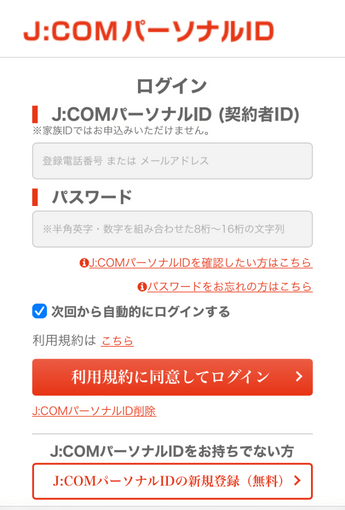
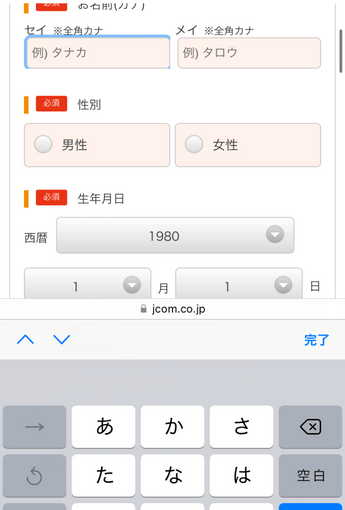
⑤本人確認書類のアップロード


J:COMサービス未利用の方はこのあと、毎月の料金を支払うためのクレジットカードを登録します。
※既にJ:COMを利用中の方は契約済みサービスで登録している支払い方法になります。
⑥最後に「この内容で申し込む」ボタンをタップで完了!



お疲れ様です。これで申し込みが完了です!
1週間ほどで到着します。
\ 10分〜15分ほどで申し込めます /
J:COMモバイルでiPhoneSEを使うための設定方法
SIMカード(+端末)が届いたら、以下の通り設定を行います。
①新規契約+iPhoneSEを同時購入した場合
新規契約でiPhoneSEを同時購入した場合は、設定不要でそのまま使うことができます。
②新規契約+他社購入したiPhoneSEを使う場合
新規契約+他社購入したiPhoneSEを使う場合は、以下手順で設定をします。
届いたSIMカードをiPhoneSEに装着
台紙から「nanoSIMサイズ」に取り外して装着します💡
APN設定
③他社から乗り換え+iPhoneSEを同時購入した場合
他社から乗り換え+iPhoneSEを同時購入した場合は、MNP開通手続きをすることで乗り換え元からJ:COMモバイルに切り替えし、使えるようになります。
ワンタイム認証
画面に沿って進めるとスマホにワンタイムパスワードが届くので入力します。
MNP転入手続きページへアクセス
「サービス > モバイル > ご利用中サービス」 >MNP転入のお手続きはこちらをタップします。
MNP転入手続のお申し込み
必要項目を入力して「次へ」>「送信する」をタップします。
※「ICCID(下4桁)」はSIMカードの台紙裏面に記載されています💡
④他社から乗り換え+他社購入したiPhoneSEを使う場合
他社から乗り換え+他社購入したiPhoneSEを使う場合は、以下手順で設定をします。
届いたSIMカードをiPhoneSEに装着
台紙から「nanoSIMサイズ」に取り外して装着します💡
ワンタイム認証
画面に沿って進めるとスマホにワンタイムパスワードが届くので入力します。
MNP転入手続きページへアクセス
「サービス > モバイル > ご利用中サービス」 >MNP転入のお手続きはこちらをタップします。
MNP転入手続のお申し込み
必要項目を入力して「次へ」>「送信する」をタップします。
※「ICCID(下4桁)」はSIMカードの台紙裏面に記載されています💡
APN設定
\ WEB申込で新規契約事務手数料が無料 /
まとめ
J:COMモバイルではiPhoneSEが使えます。
J:COMモバイルの申し込みと同時に購入もできますし、他社で購入したiPhoneSEも使えますので、ご自身に合った方を選んでくださいね!
\ WEB申込で新規契約事務手数料が無料 /
